Apple presentó Toque digital en mensajes junto con la actualización de la versión iOS 10 en 2015. El efecto Digital Touch es una forma interesante de comunicarse con familiares o amigos. Puede enviar un mensaje que es más que una firma digital manuscrita. Si no ha utilizado la nueva función en el iPhone, ha venido al lugar correcto. En este artículo, puede obtener el significado de Digital Touch. Además, obtendrá 3 mejores formas de usarlo fácilmente, como dibujar y enviar. ¡Lea y explore más ahora!
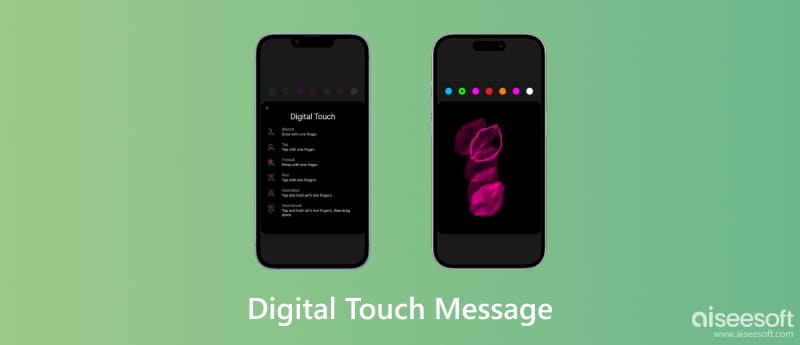
Digital Touch es una nueva función integrada en la aplicación Mensajes del iPhone. Esta función de dibujo le permite enviar una serie de bocetos animados, toques, bolas de fuego, besos, latidos y corazones rotos con otras personas en una conversación de iMessage. También admite agregar un efecto Digital Touch a su foto o video.
Pero Digital Touch solo está limitado a iOS 10 o posterior. Debe actualizar la versión de su iPhone con anticipación para enviar todo tipo de hermosas animaciones usando dibujos de Digital Touch.
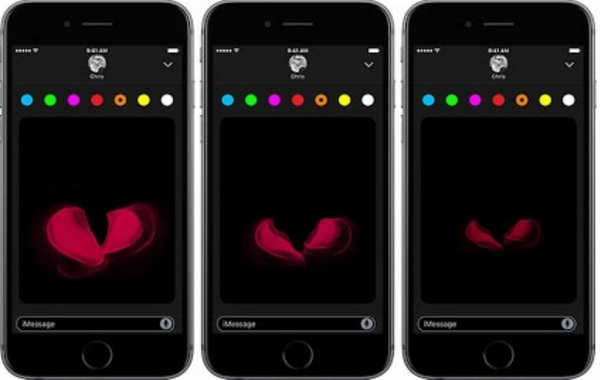
Antes de enviar mensajes, abra la Mensajes aplicación y seleccione un contacto al que desea enviar un mensaje de texto. Verá el icono de Digital Touch en la parte inferior de la pantalla. Luego, sigue los trucos de Digital Touch que compartimos en esta parte.
Compartir dibujos o animaciones en la aplicación Mensajes es una forma interesante de expresar tus sentimientos directamente. No hay necesidad de pasos complejos; puede iniciar su Digital Touch en iPhone rápidamente. Siga los pasos a continuación.
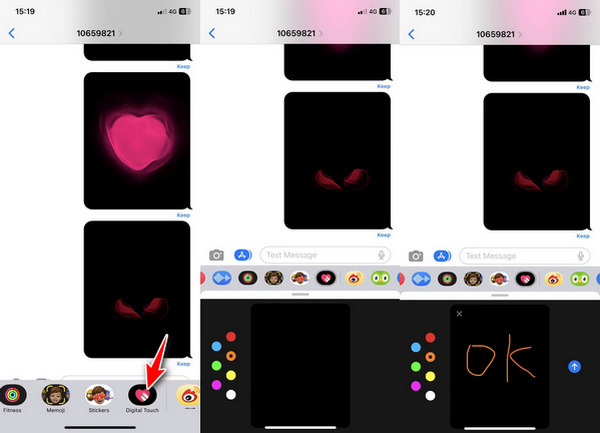
Grifo: Seleccione un color para tocar con un dedo y crear una explosión de color en el lienzo. Puede cambiar cualquier color para tocar de nuevo.
Bola de fuego: Toque y mantenga con un dedo sobre el lienzo. Enviarás un mensaje de bola de fuego.
Beso: Toque con dos dedos para crear un efecto de beso en el lienzo.
Latido del corazón: Toque y mantenga presionado con dos dedos para enviar un efecto de latido.
angustia: Toque y mantenga presionado con sus dos dedos hasta que aparezca un efecto de latido, luego arrastre hacia abajo para romperlo y obtener un efecto de angustia.
Si encuentra el error de animación Mensajes que no envían. Intente verificar o restablecer la condición de Internet primero.
Un efecto Digital Touch único se puede utilizar para algo más que iMessages. También se puede agregar a su foto y video al enviarlos en la aplicación Mensajes. Te mostramos cómo agregar un toque digital para fotos o videos en tu iPhone.
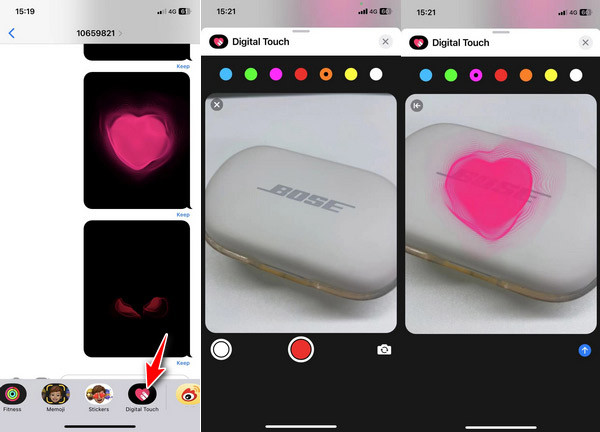
El efecto Digital Touch es interesante, pero su fondo suele ser negro o feo. Cuando recibe este mensaje en su iPhone, puede guardar el efecto Digital Touch mediante una captura de pantalla, pero no puede cambiar el fondo en la aplicación Mensajes. Si desea embellecer esta captura de pantalla, pruebe algunos eliminadores de fondo, como Eliminador de fondos gratuito de Aiseesoft en línea. Esta herramienta gratuita utiliza IA para eliminar el fondo de su foto o retrato con el efecto Digital Touch. También le permite cambiar el color de fondo y editar la imagen con la función de recorte. Puede leer los pasos a continuación si ha guardado el efecto Digital Touch como una imagen.
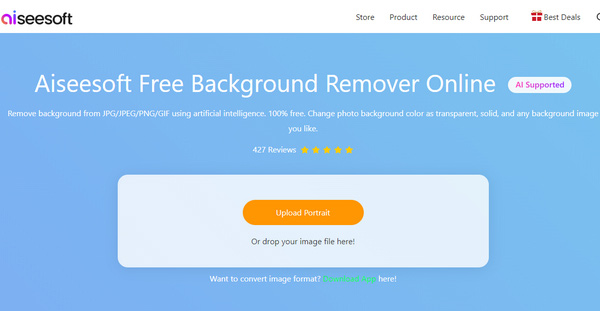
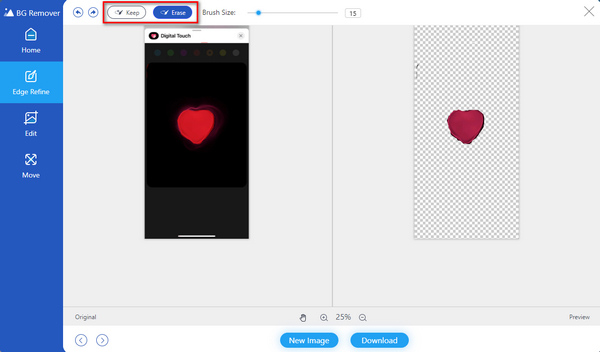
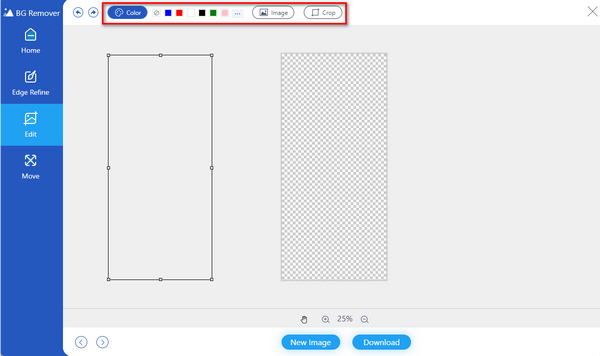
Nota: La versión en línea limitará el ancho o alto de la imagen a 3000px. Para usar más funciones, puede descargar la versión de escritorio, Aiseesoft Video Converter Ultimate.
100% Seguro. Sin anuncios.
100% Seguro. Sin anuncios.
¿Cuánto tiempo puede grabar un video cuando el iPhone lo envía en la aplicación Mensajes?
Puede grabar un video corto en 10 segundos. Después de grabar, puede editar el video con las herramientas de dibujo de Digital Touch.
¿Se puede guardar Digital Touch?
Sí. Verá Keep debajo de la esquina inferior derecha del cuadro de mensaje cuando envíe o reciba un mensaje de Digital Touch. Tócalo y guárdalo para siempre. De lo contrario, el mensaje desaparecerá en 2 minutos si eres el receptor.
¿Es Digital Touch solo para iPhone?
No. El contenido de Digital Touch solo se puede enviar en dispositivos iOS como iPhone/iPad con iOS 10 o Apple Watch con watchOS 2 o posterior. Pero se puede ver en todos los dispositivos iOS sin límites de versiones, incluso en teléfonos Android.
Conclusión
Al leer este artículo, has aprendido que es el toque digital del iphone en detalle. Y puedes enviar diferentes efectos Digital Touch según tus necesidades. Ya sea que envíe Digital Touch directamente o edite su imagen después de recibirla, puede obtener soluciones aquí. Si desea procesar la imagen Digital Touch, puede obtener potentes editores de fotos haga clic aquí

Video Converter Ultimate es un excelente conversor, editor y potenciador de video para convertir, mejorar y editar videos y música en 1000 formatos y más.
100% Seguro. Sin anuncios.
100% Seguro. Sin anuncios.